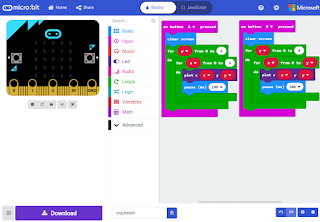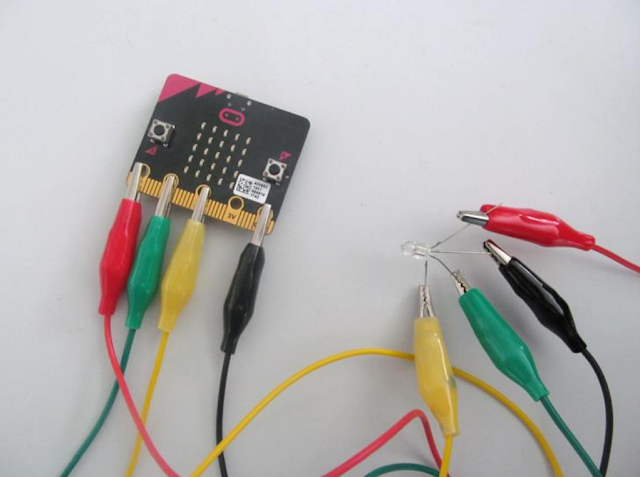Zasílání zpráv
Od jednoduchého posílání textů až k seznamům.

Začínáme
- při startu nastav skupinu (ve dvojicích stejné číslo 1 až 255, kdo chce poslat mě, nastaví 100)
- při stisku A/B/A+B pošli text (bez diakritiky, čitelnější jsou velká písmena)
- při přijetí textu ho zobraz
Co můžeme vylepšit?
Po této otázce padají obvykle různé nápady:
- upozornění na přijetí zprávy (zvukem u V2 nebo připojením repráčku, jinak zablikáním)
- více odesílaných textů
- skládání po písmenkách
- posílání obrázků
Upozornění na zprávy
Více odesílaných textů
K uložení více textů se náramně hodí využití seznamu (anglicky array, obvyklý český překlad pole). Makecode má již předchystaný i textový seznam, abychom nemuseli vkládat uvozovky:Osobně bych hned změnila název proměnné, protože je pojmenovávám bez diakritiky a mezer.
Pak je dobré podívat se do bloku proměnná, jestli tam není zbytečně něco navíc a promazat.
Jak vypsat nějaký prvek seznamu? Vyzkoušíme to:
Zjistíme, že prvek s číslem 0 je v seznamu první, číslují se tedy od nuly.Můžeme zkusit vypsat i prvek na náhodné pozici.
Teď ještě přijít na to, jak mezi texty přecházet, abychom mohli zobrazit všechny. Budeme si potřebovat zapamatovat, který text chceme zobrazit. K zapamatování slouží proměnná, můžeme ji nazvat třeba pořadí, ukazatel nebo anglicky index. Při startu začneme na nule a hned text zobrazíme.
Jak doplnit kód při stisku A nebo B, tak, abychom mohli mezi texty přecházet?
(vyzkoušejte, microbit je aktivní)
Odesílání na druhý microbit je pak již jednoduché.
Pokročilejší zvládnou přidat podmínku, abychom se při stisku tlačítek nedostali mimo seznam (index musí být větší nebo roven nule a menší než délka pole). Ukázáno je to například na začátku textu >>> Hlasování, kde využíváme stejný princip pole pro výběr odpovědi.
Místo polí můžeme využívat i konstrukce když – jinak když – ..., ale je to zdlouhavé. Porovnání s polem a využití dvou polí pro jednoduchý výběr jazyka, ve kterém chceme odeslat nápis: >>> Pozdrav v pěti jazycích
Další nápady tentokrát s číselnými poli >>> Hry s využitím pole
Skládání po písmenkách
Texty (programátoři častěji říkají řetězce) jsou vlastně seznamy písmen, proto se s nimi pracuje podobně. Do proměnné abeceda uložíme pomocí uvozovek z rozšiřující sekce Text kromě písmen i nějaké znaky a opět potřebujeme proměnnou index, která ukazuje na vybraný znak. Pro zobrazení použijeme příkaz ze sekce Text.
Pomocí podmínky zajistíme, aby se po zobrazení posledního znaku znovu ukázal první a naopak.
(vyzkoušejte, microbit je aktivní)
Znaky můžeme odesílat po jednom, nebo přidáváním písmen poskládáme text, který potom odešleme najednou, jako na posledním obrázku v >>> Nápisy
Posílání obrázků
Bude lepší v samostatném článku, nabízí se totiž mnoho úrovní. Od toho, že si na všech microbitech stejně očíslujeme obrázky a pak posíláme jen číslo, po přenos obrázku po pixelech. A co teprve, kdybychom ho chtěli nakreslit!